Dynamisk höjddatapunkt i Excel-diagrammet
Om ett diagram med flera serier och mycket data ritas in på det, vilket är svårt att läsa eller bara hitta relevanta data i en serie du använder. Här kommer denna handledning att visa en metod för att dynamiskt markera datapunkterna för aktiva serier i Excel enligt nedanstående skärmdump.
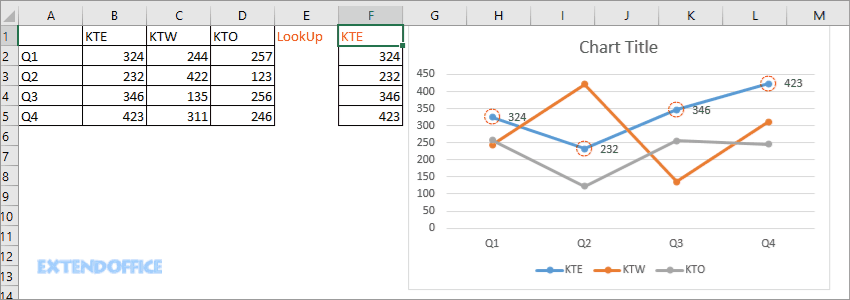
1. Välj dataområdet och klicka Insert > Infoga linje- eller ytdiagram > Linje med markörer, sedan har ett linjediagram infogats.
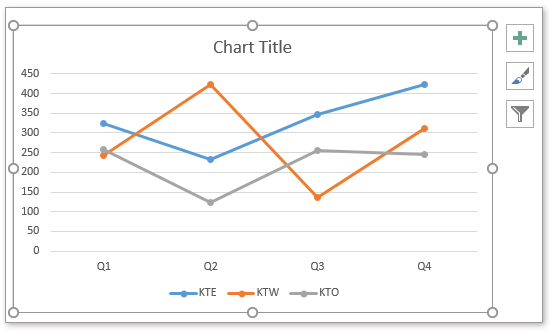
2. Skriv sedan ett av serienamnen i en tom cell, antag att i cell F1 skriv KTE, sedan i F2, skriv den här formeln:
=INDEX($B$2:$D$5,ROWS($E$2:E2),MATCH($F$1,$B$1:$D$1,0))
I den här formeln är B2:D5 dataintervallet exklusive kolumnrubriker och radrubriker; E2:E2 är nästa tomma cell i formeln; F1 är cellen som du skriver seriens namn på, B1:D1 är intervallet som serien heter i datatabellen.
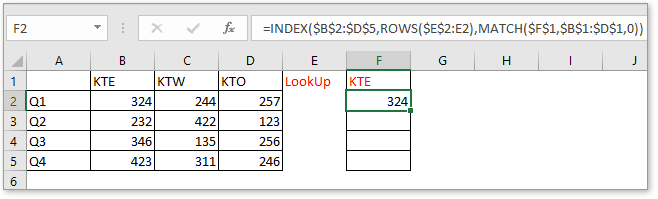
3. Dra sedan handtaget för automatisk fyllning nedåt eller åt höger för att extrahera all relevant data i denna serie.

4. Välj formelcellerna, F2:F5, tryck Ctrl + C för att kopiera dem, välj sedan diagrammet och tryck Ctrl + V för att klistra in, lägg nu märke till vilken serie som ändrar färgen.
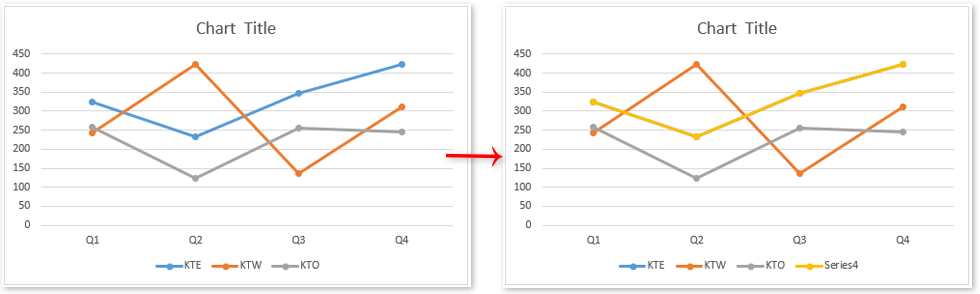
5. Högerklicka sedan på den nya serien, välj Formatera dataserier i den poppade snabbmenyn.
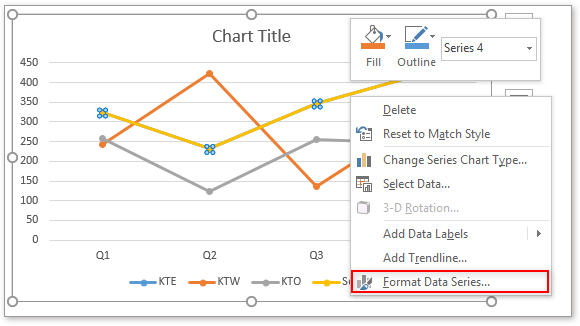
6. I Formatera dataserier ruta, under Fyll & rad fliken, kolla Ingen rad alternativet i linje sektion.
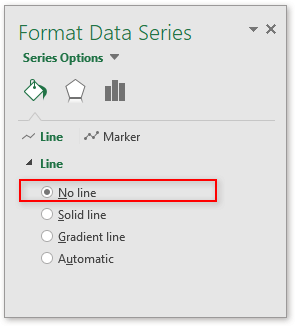
=AVERAGE(AverageR)
7. Gå till Marker sektion,
1) I Marköralternativ grupp, kontrollera Inbyggd alternativet och välj cirkelmärket i Typ rullgardinsmenyn och förstora sedan Storlek till 15, sedan in Fyll grupp, kontrollera Ingen fyllning.
2) Gå till Border grupp, kontrollera Solid linje och välj en markeringsfärg du vill ha, förstora sedan Bredd till 1 och välj en Streckad linje du behöver.
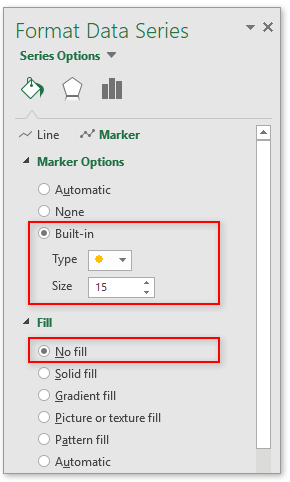

8. Gå sedan tillbaka till diagrammet, ta bort namnet på nya serier.
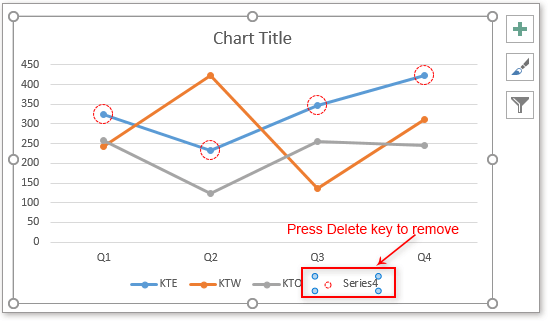
När du nu ändrar serienamnet i F1, kommer markeringsdiagrampunkterna att ändras automatiskt.
Klicka för att ladda ner exempelfilen
| Sätt snabbt in bubbla/hastighetsmätare/klockkurvdiagram |
| Bubbeldiagrammet, hastighetsmätardiagrammet och klockkurvan används vanligtvis för att analysera data i Excel, men skapandet av dem alla är komplext i Excel. Här, Kutools för Excel's Diagram grupp kan hjälpa dig att snabbt skapa Bubble Diagram, Hastighetsmätare diagram eller Klockkurva Diagram. Klicka för 30 gratis provperiod. |
 |
De bästa Office-produktivitetsverktygen
Kutools för Excel löser de flesta av dina problem och ökar din produktivitet med 80%
- Super Formula Bar (enkelt redigera flera rader med text och formel); Läslayout (enkelt läsa och redigera ett stort antal celler); Klistra in i filtrerat intervall...
- Sammanfoga celler / rader / kolumner och förvaring av data; Delat cellinnehåll; Kombinera duplicerade rader och summa / genomsnitt... Förhindra duplicerade celler; Jämför intervall...
- Välj Duplicera eller Unikt Rader; Välj tomma rader (alla celler är tomma); Super Find och Fuzzy Find i många arbetsböcker; Slumpmässigt val ...
- Exakt kopia Flera celler utan att ändra formelreferens; Skapa referenser automatiskt till flera ark; Sätt in kulor, Kryssrutor och mer ...
- Favorit och sätt snabbt in formler, Intervall, diagram och bilder; Kryptera celler med lösenord; Skapa e-postlista och skicka e-post ...
- Extrahera text, Lägg till text, ta bort efter position, Ta bort mellanslag; Skapa och skriva ut personsökningstalsatser; Konvertera mellan celler innehåll och kommentarer...
- Superfilter (spara och tillämpa filterscheman på andra ark); Avancerad sortering efter månad / vecka / dag, frekvens och mer; Specialfilter av fet, kursiv ...
- Kombinera arbetsböcker och arbetsblad; Sammanfoga tabeller baserat på nyckelkolumner; Dela data i flera ark; Batchkonvertera xls, xlsx och PDF...
- Gruppering av pivottabell efter veckonummer, veckodagen och mer ... Visa olåsta, låsta celler av olika färger; Markera celler som har formel / namn...

- Aktivera flikredigering och läsning i Word, Excel, PowerPoint, Publisher, Access, Visio och Project.
- Öppna och skapa flera dokument i nya flikar i samma fönster, snarare än i nya fönster.
- Ökar din produktivitet med 50 % och minskar hundratals musklick för dig varje dag!
